怎么给文件批量改后缀名(如何批量修改文件后缀名)
如何批量修改文件后缀名?文件的后缀名告诉了我们这个文件是什么文件,例如后缀名为docx的文件是word,后缀名为xlsx的文件是excel表格。在文件的使用过程中,我们也经常需要对文件的后缀名进行修改。电脑上修改文件后缀名的操作也比较简单,鼠标右击文件,然后选择“重命名”后就可以对后缀名进行修改了,不过此方法只能进行单个的修改,适合修改的文件数量不多的情况。
有些小伙伴由于工作的特殊性,往往需要同时修改大量的文件后缀名,这样批量修改才能节省大量的工作时间,提高工作效率,否则浪费大量的时间在这个事情上非常得不偿失。那么如何批量修改文件后缀名呢?小编这里刚好有个很不错的办法,下面就让我免费分享给你吧。
需要使用的软件工具:优速文件批量重命名
工具下载地址:https://download.yososoft.com/YSRename/2.0.4/YSRename.exe

批量修改文件后缀名操作步骤:
第一,通过上面的地址将“优速文件批量重命名”工具下载到电脑上,然后再安装并打开使用,点击软件首页上面的【文件重命名】功能后进入内页,在内页进行具体的操作。
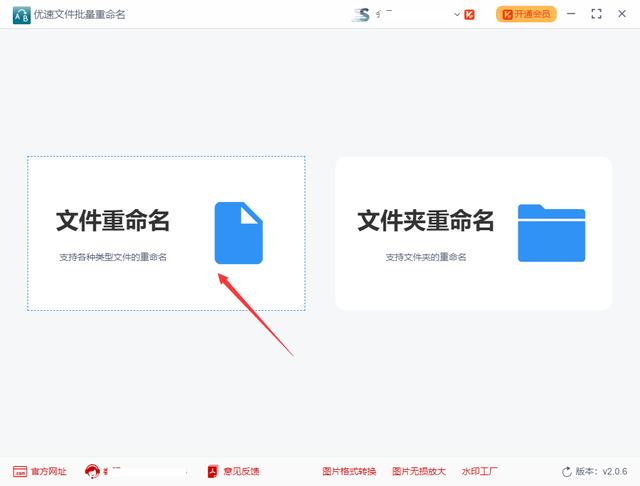
第二,点击【添加文件】按键,将电脑上需要修改后缀名的文件全部添加到软件中,我们还可以用鼠标拖拽的方式,将文件拖入软件中进行添加。

第三,添加好文件后进行设置,命名方式右边选择【替换】;然后在下面输入新的拓展名(拓展名就是后缀名的意思)。这时候在软件右侧可以对新文件名进行预览。

第四,没有问题后点击【开始重命名】按钮启动软件,等待十几秒钟后软件会弹出“重命名成功”的提示框,这说文件的后缀名全部修改完成。

第五,对结果进行查看我们可以看到,我们成功将所有文件的后缀名由原来的“txt”改成了“docx”。

批量处理讲究的就是效率,上班族学会批量处理的技能后能大大提高工作效率,减少不必要的时间浪费。今天小编就“批量修改文件后缀名,详细的操作步骤”的知识做了详细的分享,相信大家都能看得懂吧,五个步骤非常详细,电脑小白都能看得懂。文件批量处理是不可多得的办公实用技能,如果你注重知识储备,那么就不要错过这个机会哦,先收藏起来,方便日后再看~~~
,免责声明:本文仅代表文章作者的个人观点,与本站无关。其原创性、真实性以及文中陈述文字和内容未经本站证实,对本文以及其中全部或者部分内容文字的真实性、完整性和原创性本站不作任何保证或承诺,请读者仅作参考,并自行核实相关内容。文章投诉邮箱:anhduc.ph@yahoo.com






